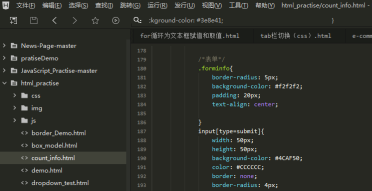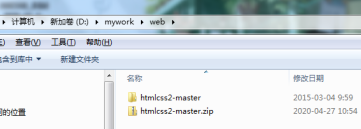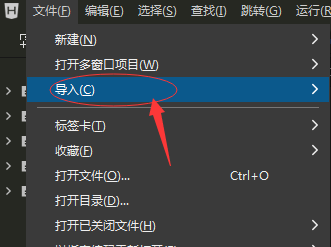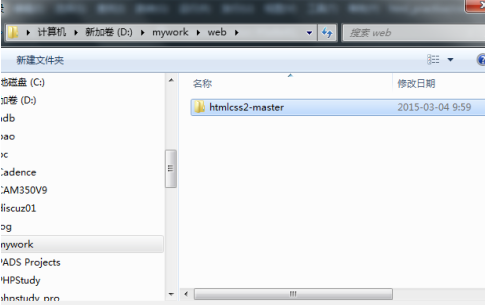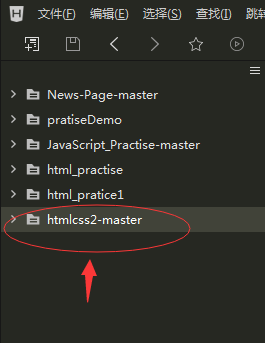hbuilder怎么导入项目 hbuilder导入项目的教程
其他教程
来源:互联网
作者:佚名
发布时间:2025-01-31 09:07:37
人浏览
摘要
hbuilder怎么导入项目 hbuilder导入项目的教程 1.启动 HBuilder:打开HBuilder,进入主界面。 2.准备项目:确保已下载好要导入的项目,并记录其路径。 3.选择导入:在HBuilder主界面的导航栏中,点击
|
hbuilder怎么导入项目 hbuilder导入项目的教程 1.启动 HBuilder:打开 HBuilder,进入主界面。
2.准备项目:确保已下载好要导入的项目,并记录其路径。
3.选择导入:在 HBuilder 主界面的导航栏中,点击【文件】。选择【导入】选项。
4.选择导入源:在弹出的选项中,选择【从本地目录导入】。找到并选择已准备好的项目文件。
5.完成导入:导入完成后,查看 HBuilder 的项目栏,确认项目已成功导入。
|
版权声明 : 本文内容来源于互联网或用户自行发布贡献,该文观点仅代表原作者本人。本站仅提供信息存储空间服务和不拥有所有权,不承担相关法律责任。如发现本站有涉嫌抄袭侵权, 违法违规的内容, 请发送邮件至2530232025#qq.cn(#换@)举报,一经查实,本站将立刻删除。
您可能感兴趣的文章 :
原文链接 :
相关文章
-
怎么在HBuilder中添加图片 在HBuilder中添加图片的方
如何在HBuilder中添加图片 在HBuilder中添加图片的方法 1.打开HBuilder,右键点击左侧菜单,新建一个Web项目。 2.为项目命名,建议使用驼峰命名 -
hbuilder怎么导入项目 hbuilder导入项目的教程
hbuilder怎么导入项目 hbuilder导入项目的教程 1.启动 HBuilder:打开HBuilder,进入主界面。 2.准备项目:确保已下载好要导入的项目,并记录其路
推荐阅读
-
亲测——京东商品大图去水印的最新
2021-05-13
-
12306购票后为什么没有短信通知?
2023-11-29
-
最新的Unlock Music音乐解锁:移除QQ音乐
2021-05-13
-
学习通作业如何增加一道题目 学习通
2023-07-02
-
Godaddy狗爹上的域名如何取消自动续费
2022-04-09
最新更新